テキストをアウトライン化せずに透明を分割統合するAPPE
Acrobat 8 Proからは、透明の分割・統合処理でAPPE(Adobe PDF Print Engine)が使われています。APPEは透明効果の処理方法については、現在のところもっとも完成されたものと考えていいでしょう。
PDFの出力は、PostScript 3からネイティブ出力になったといわれていました。PostScript 3はPDFをそのままイメージに変換して出力できるはずでした。しかし、実際には違いました。PostScript 3はPDFをそのまま受け取って出力することができましたが、内部でPDFをPostScriptに変換して出力していたのです。PDFをホットフォルダに放り込んで出力可能なのが、PostScript 3だったのです。
そして、完全にPDFネイティブで出力できるRIPが登場しました。それがAPPEです。APPEは、インプットされたPDFをPostScriptファイルに変換せずに出力することが可能です。
APPEのもっとも大きな特徴は、透明を処理するとき、テキストをアウトライン化しないまま分割・統合することができることです。テキストをアウトライン化すると、フォントのヒント情報が失われ、字形が太くなります。
通常、2400 dpi程度の高解像度であれば、ヒント情報が失われたり、文字が太ってもごくわずかなので実質的には問題ありません。すべてのテキストをアウトライン化していれば、同じように見えるからです。
ただし、透明部分のテキストのみがアウトライン化されてしまう場合は、どうでしょう。透明の影響を受けないテキストはアウトライン化されずに、透明の影響を受ける部分についてはアウトライン化されてしまうことになります。
Illustrator 9.0では合成画像にアウトラインでマスク処理する
たとえばIllustrator 9.0で透明オブジェクトを作成します。グラデーションの前面に乗算オブジェクトを乗せ、さらに墨ベタのテキストを配置します。テキストにはオーバープリントを指定します。
Illustrator 9.0からPDF保存するとき、Acrobat 4.0互換で保存すると、テキストはどのように処理されるでしょうか。テキストはアウトライン化されます。正確には、グラデーションと乗算とテキストを合成した画像を作成し、その画像に対してアウトライン化したオブジェクトでマスクするのです。これはIllustrator 10でも同じです。
Illustrator 9.0や10.0は、透明が含まれたドキュメントをAcrobat 4.0互換で保存した場合、ドキュメント内のテキストは強制的にアウトライン化されます。Acrobat 5.0互換で保存すると、テキストはアウトライン化されません。そこでアウトライン化しないままAcrobat 5.0互換で保存し、Acrobatで透明を分割・統合してみましょう。
Acrobat 4.0互換で保存したIllustrator 9.0からのPDF
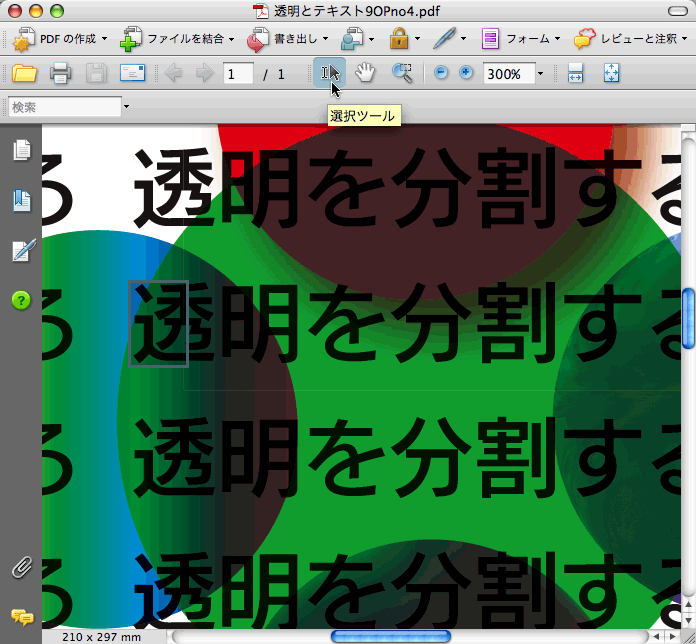
テキスト部分を選択ツールで選択しても、テキストとしては選択できません。画像オブジェクトとして選択されます。
Acrobat 8 Proで分割するとテキストはアウトライン化されない
Acrobat 8 ProでAcrobat 5.0互換のPDFを開いて、透明を「高解像度」で分割・統合すると、テキストはどのように処理されるでしょうか。もちろん、Acrobat 8 Proの透明の分割・統合では、[すべてのテキストをアウトラインに変換]はオフにします。
Acrobat 8 Proで透明を分割・統合すると、PDF内テキストはアウトライン化されません。透明オブジェクトが重なっている部分は、合成した画像が作成されるのですが、画像に対してテキストのままマスク処理を行うのです。ですから、テキストが太ることはありません。テキスト情報を維持したまま、透明を分割・統合することができるのです。
Acrobat 8 Proであれば、テキストを一切アウトライン化しないまま、透明を分割・統合することが可能なのです。これが、Acrobat 8 ProにAPPEが搭載されているということなのです。
なお、同じPDFをAcrobat 7.0 Proを使って、透明の分割・統合してしましょう。Acrobat 7.0 Proでも、テキストはアウトライン化されません。
Acrobat 5.0互換で保存したIllustrator 9.0からのPDFをAcrobat 8 Proで分割
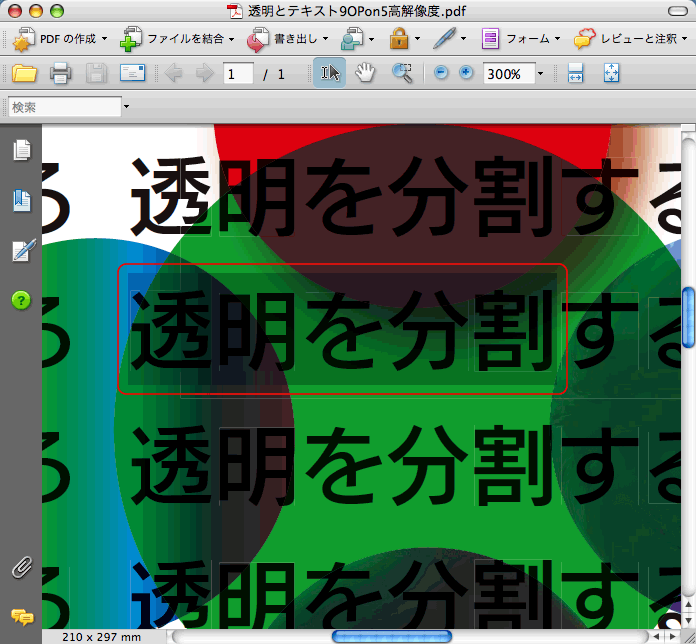
Acrobat 5.0で透明のままPDF保存し、Acrobat 8 Proで透明を分割・統合すると、テキストとして選択ツールで選択可能です。Illustrator 9.0ではオーバープリントのテキストは乗算に変換されるので、背面のオブジェクトと合成した画像が生成され、テキストでマスクされています。
テキストのオーバープリントは保持されるIllustrator 10
Illustrator 10からAcrobat 5.0互換で保存したPDFを、Acrobat 8 Proで分割・統合してみます。Acrobat 4.0互換で保存して透明を分割してPDF保存した場合は、重なり合う透明やオーバープリントは合成された画像になりますが、Acrobat 5.0で保存した場合はそうはなりません。
|

